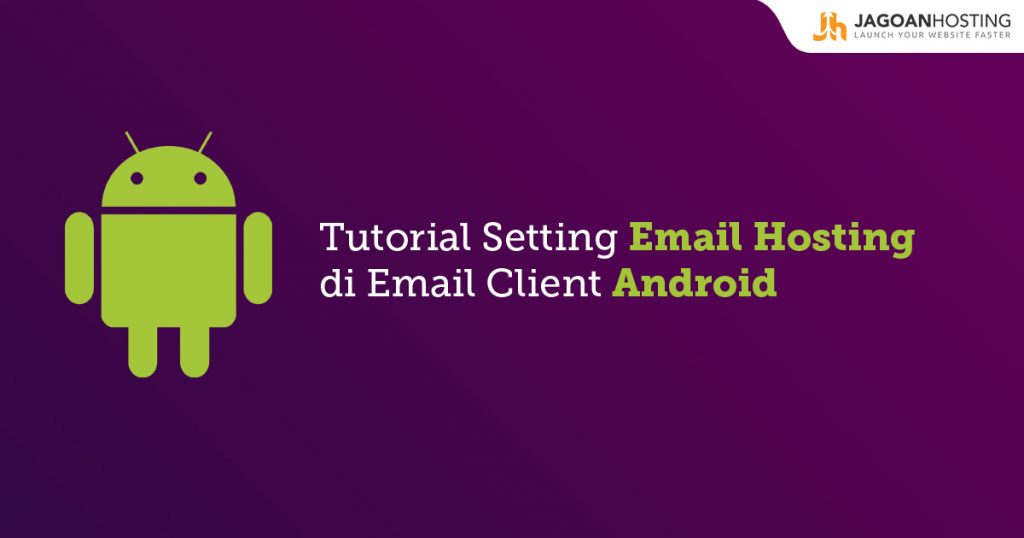- Menggunakan Gitea - Januari 3, 2025
- Pengaturan Akses Pengguna dan Kolaborator di Gitea - Januari 3, 2025
- Setup SSH Key pada Gitea - Januari 3, 2025
Hai Sob! Sebagai pemilik website dengan nama domain pribadi sendiri tentu juga ingin memiliki nama atau alamat email dengan disertai nama domain mereka. Tidak sulit ternyata ketika Kamu membuat sebuah email dengan nama domain kita di hosting atau cPanel yang sudah diberikan oleh provider hosting.
Apa Itu Email Hosting?
ExpandHosting email adalah layanan yang menjalankan server email. Sederhananya, jika Kamu memiliki nama domain dan ingin layanan email pada nama domain itu, Kamu harus mendaftar untuk layanan hosting email.
Sebagian besar perusahaan web hosting menyediakan Kamu dengan hosting email juga; Namun, layanan hosting email yang disediakan oleh perusahaan web hosting untuk sebagian besar hanya menyediakan Kamu dengan email POP3 dan dasar-dasar dalam perlindungan spam / virus dan fitur lainnya. Selain itu, beberapa penyedia hosting email gratis didukung iklan.
Jika Kamu memiliki bisnis kecil atau menengah (UKM), maka Kamu tidak perlu mengoperasikan email bisnis Anda menggunakan salah satu penyedia ini karena layanan email biasanya sub-par dibandingkan dengan layanan hosting email profesional.Menggunakan layanan hosting email profesional harus memberi Kamu ketenangan pikiran. Kamu harus dapat fokus pada bisnis Kamu sementara penyedia hosting email mengelola layanan email Kamu.
Dan beberapa orang mengaku kesulitan ketika mereka melakukan setting email hosting di email client gadget, seperti Android, iOS dan Windows Phone. Dan berikut ini Jagoan Hosting bagikan tutorial untuk melakukan setting email hosting pada email client Android.
Setelah membuat email @namadomain selanjutnya Kamu setup email tersebut di email client, Salah satu contohnya di Android. Nah, berikut ini adalah cara-caranya sob:
STEP 1: Buka aplikasi email client di perangkat android Kamu. Pada tutorial ini menggunakan Gmail.
STEP 2: Pilih setting Other
STEP 3: Isikan user email yang telah kamu buat sebelumnya > Manual Setup
STEP 4: Pilih protokol, POP3/IMAP
STEP 5: Masukkan password email yang telah kamu buat sebelumnya > Manual Setup
STEP 6: Setting incoming server, masukkan username, password, dan server sesuai hosting kamu. Karena setting sebelumnya menggunakan mail.namadomain maka isi dengan itu.
STEP 7: Selanjutnya setting Outgoing Server, Masukkan Outgoing/SMTP server mail.namadomain
STEP 8: Konfigurasi akhir sesuai dengan kebutuhan
STEP 9: Masukkan nama di akun baru kamu Sob.
STEP 10: Email sudah siap digunakan
Oh iya Sob, sebelum Kamu melakukan setting email hosting di email client, ada baiknya Kamu mengupdate sistem operasi yang ada di Android Kamu supaya lebih mutakhir ya!
Nah misalkan Sobat masih bingung dengan tutorial di atas, Kamu bisa menghubungi teman-teman Jagoan Hosting lewat Live Chat ataupun Open Ticket ya! Sekut!